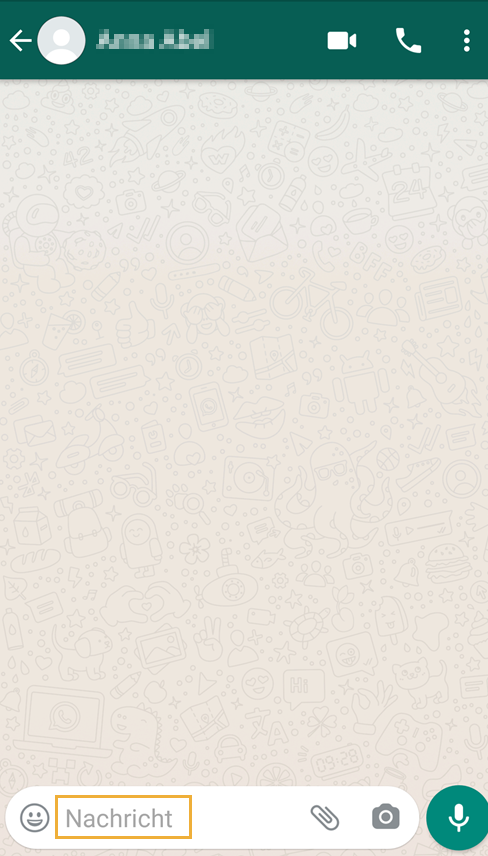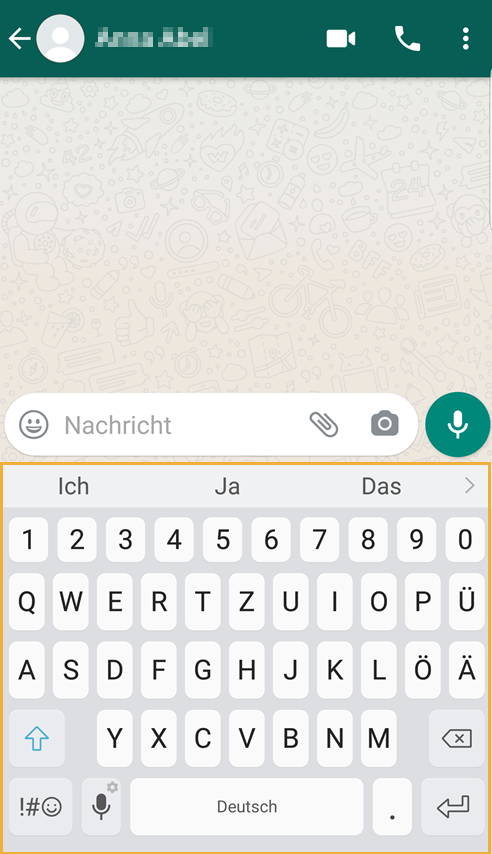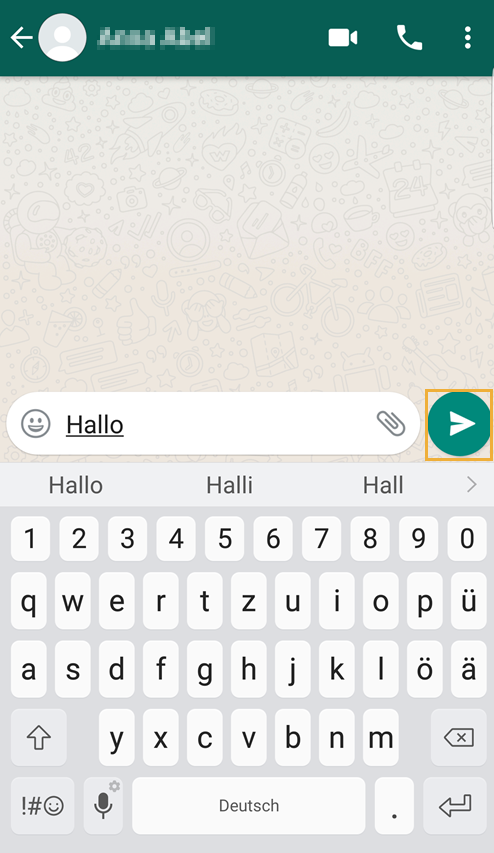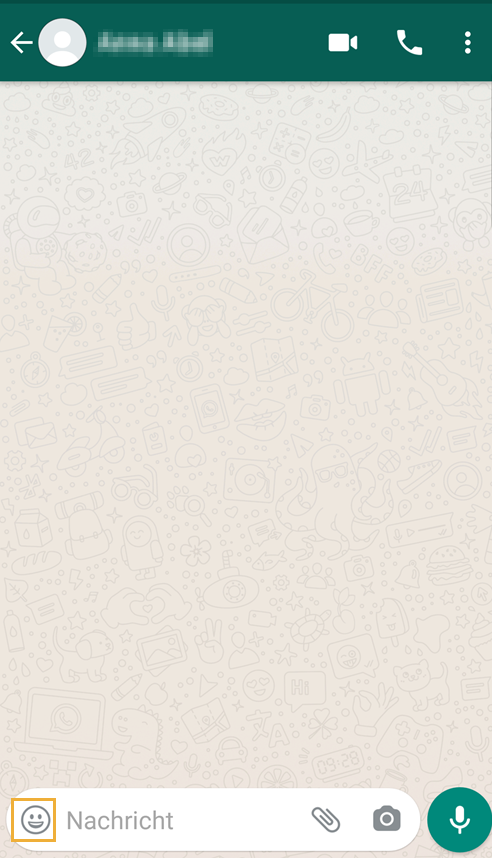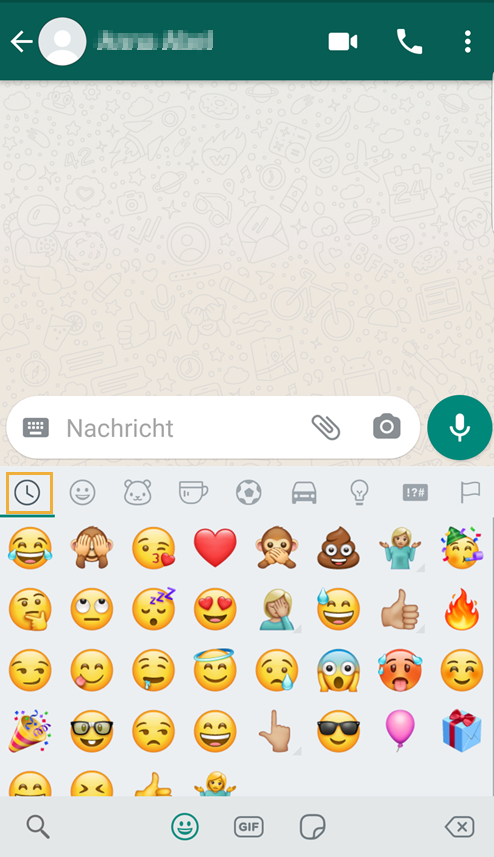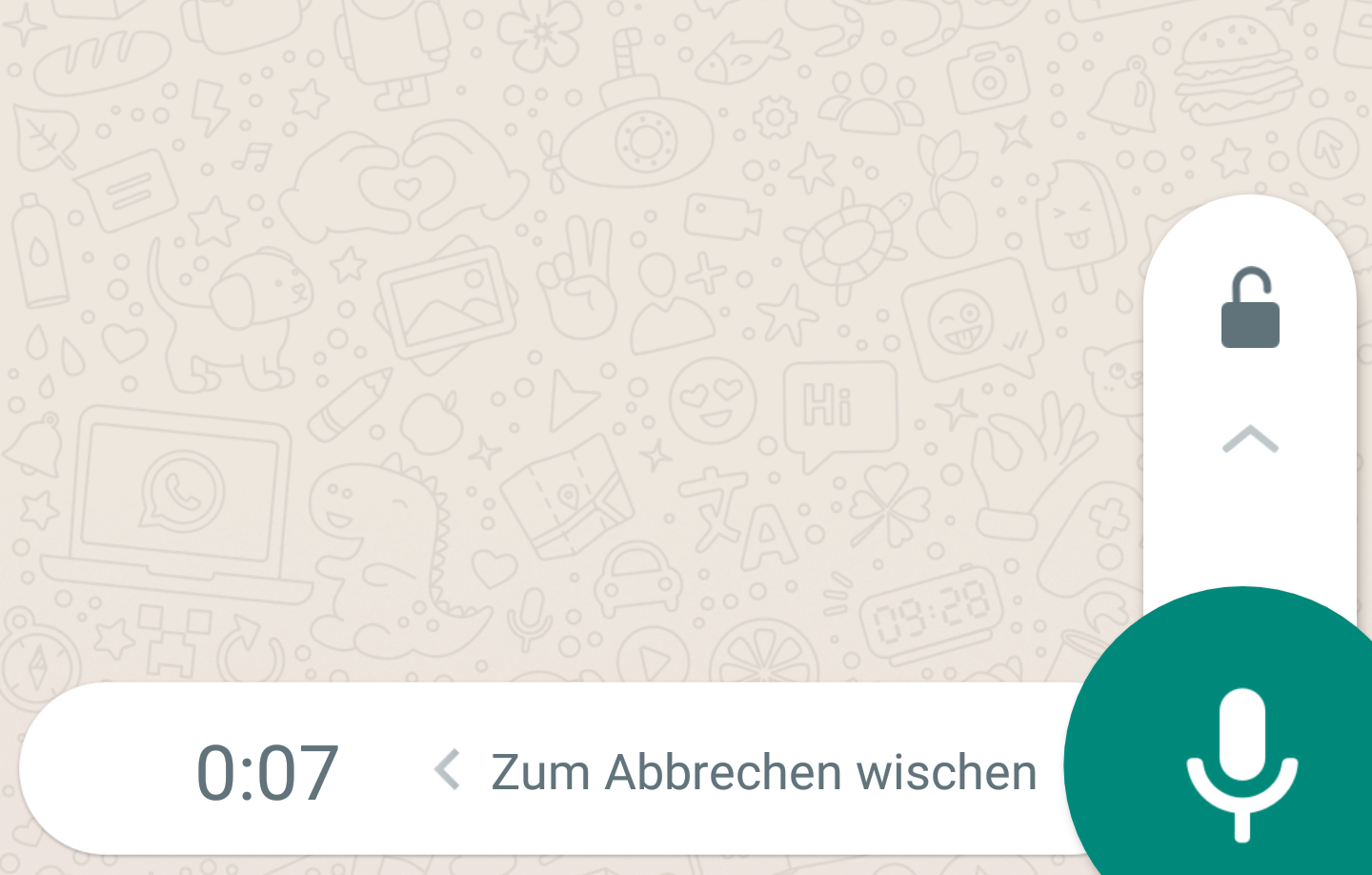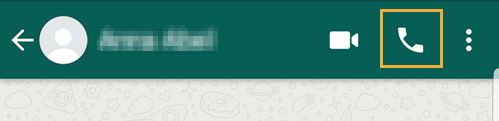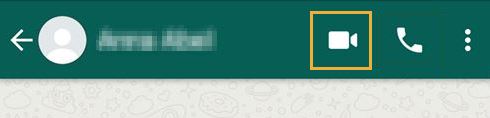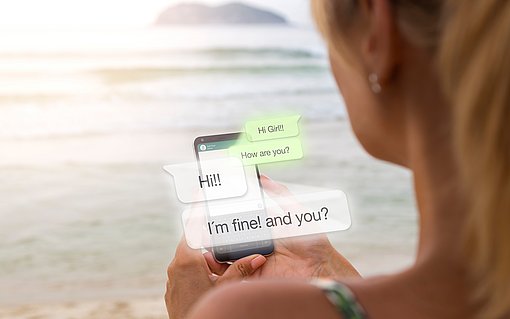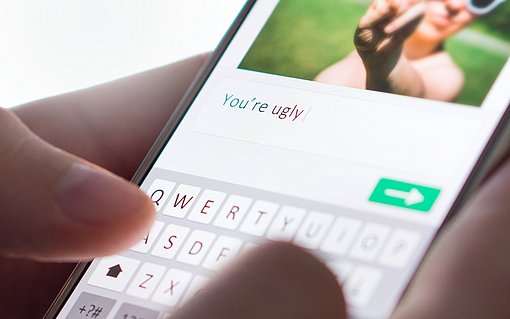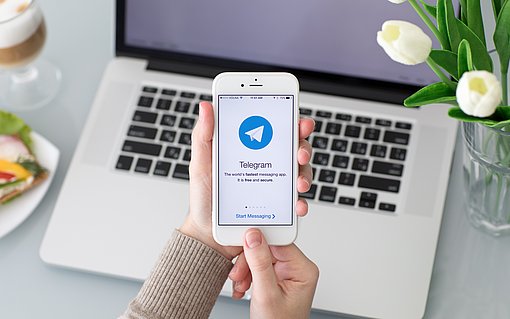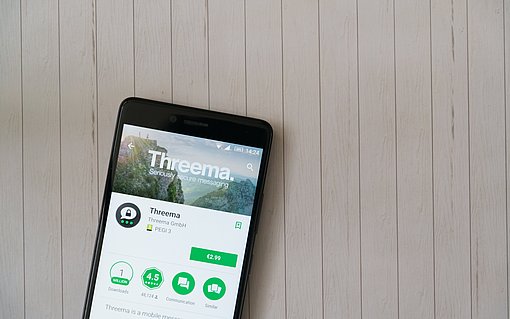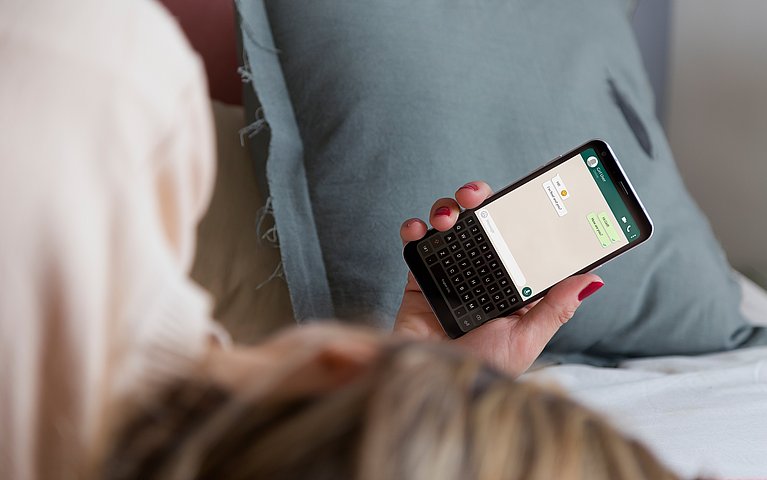
WhatsApp Kommunikation – so nutzen Sie den Messenger WhatsApp
Sie haben den WhatsApp-Messenger auf Ihrem Handy eingerichtet, Ihr Profil personalisiert und alle Kontakte werden richtig angezeigt? Dann können Sie nun über WhatsApp kommunizieren. Zur Wahl stehen Ihnen bei dem Messenger Dienst - einer Facebook-Tochter – Text- und Sprachnachrichten. Auch ein Anruf bei anderen Nutzern ist möglich ebenso wie ein Telefonat mit Video-Funktion.
WhatsApp Anleitung: Textnachrichten schreiben und chatten
Wenn Sie eine Nachricht in WhatsApp verschicken möchten, gehen Sie wie folgt vor:
Tippen Sie auf den gewünschten Kontakt in Ihrer Chatübersicht. Damit befinden Sie sich in einer privaten Unterhaltung mit der ausgewählten Person. Das heißt, dass nur Sie und die Person in dem Chat Nachrichten über das Smartphone austauschen können. Ganz unten sehen Sie ein weißes Feld namens „Nachricht“, in dem ein Cursor blinkt.

Nun befinden Sie sich im Chat und können eine Nachricht schreiben, wenn Sie unten auf das Feld mit "Nachricht" tippen Tippen Sie in das Feld, erscheint darunter eine Tastatur, mit der Sie Ihre Nachricht eintippen können.

Jetzt öffnet Sich die Tastatur und Sie können Ihre Nachricht schreiben Um die Nachricht abzusenden, tippen Sie auf das Symbol mit dem Papierflieger, das sich rechts am Feld mit der Nachricht befindet.

Wenn Sie jetzt auf das Papierflieger-Symbol tippen, wird Ihre Nachricht abgeschickt
Um zu den Ziffern zu wechseln, drücken Sie unten links auf das Feld „?123“. Sie brauchen weitere Symbole? Dann drücken Sie nach dem Wechsel zu Ziffern auf das Feld darüber, auf dem „=\<“ steht. Zurückwechseln können Sie wieder auf den jeweils gleichen Feldern, die nun mit „?123“ beziehungsweise „ABC“ beschriftet sind. Sollten Sie sich einmal vertippt haben, löschen Sie die Buchstaben einfach über den rückwärtigen Pfeil mit Kreuz-Symbol unten rechts. Zurück zur Chatübersicht gelangen Sie über den Pfeil oben links, neben Namen und Profilbild des Kontakts, mit dem Sie gerade chatten.
Emotionen ausdrücken mit Emojis: Kommunikation in WhatsApp
Neben Buchstaben und Symbolen können Sie auch sogenannte Emojis verschicken. Mit diesen kleinen Symbolen und Bildern unterstreichen Sie die geschriebene Nachricht und drücken damit zum Beispiel Gefühle dazu aus. Zur Emoji-Auswahl gelangen Sie wie folgt:
Drücken Sie in einem geöffneten Chat auf das lachende Gesicht im Nachrichten-Eingabefeld.

Klicken Sie unten auf das Gesicht-Symbol, um die Emojis zu öffnen Wischen Sie mit dem Finger nach unten, um alle Emojis zu sehen.
Die Emojis sind in verschiedene Kategorien eingeteilt. Um zwischen diesen zu wechseln, klicken Sie auf die grauen Symbole in der Leiste unter dem Nachrichten-Feld.
Ihre zuletzt verwendeten Emojis finden Sie ganz links unter dem Uhren-Symbol.

Unter dem Uhr-Symbol sehen Sie die Emojis, die Sie zuletzt benutzt haben
Tippen Sie nun auf das Emoji Ihrer Wahl, das dann automatisch in Ihrem Nachrichten-Feld erscheint. Wenn Sie nur ein oder zwei Emojis in einer Nachricht senden, erscheinen diese größer.
Noch mehr Emotionen mit GIFs in WhatsApp
Einen Schritt weiter gehen sogenannte GIFs. Dies sind kurze Bewegtbilder: Eine bestimmte Videosequenz wird wieder und wieder abgespielt. Die GIFs finden Sie folgendermaßen:
Öffnen Sie durch einen Klick ins Nachrichtenfeld Ihre Tastatur.
Über den Buchstaben finden Sie verschiedene Symbole, an dritter Stelle von links sitzt der Begriff „GIF“.
Indem Sie nach Stichworten oder bestimmten Emotionen suchen, können Sie auch hier nach Kategorien das passende GIF auswählen.
Bevor das GIF abgeschickt wird, sehen Sie es noch einmal in vergrößerter Version. In dieser Ansicht können Sie auch noch eine kommentierende Bildunterschrift hinzufügen. Mit Klick auf das Papierflieger-Symbol unten rechts landet das GIF in Ihrem Chat.
Per Sticker grüßen und kommentieren
Die Sticker finden Sie genauso, wie die GIFs, das entsprechende Symbol sitzt aber an zweiter Stelle von links. Sie haben hier noch gar nichts zur Auswahl? So fügen Sie Sticker hinzu:
Drücken Sie wie gehabt auf das Sticker-Symbol.
Gehen Sie im nächsten Schritt auf das Plus, das Sie an gleicher Stelle finden, wo zuvor das Sticker-Symbol war.
Nun werden Ihnen verschiedene Sticker-Sets angezeigt, die Sie Ihrer Tastatur hinzufügen und dann dauerhaft verwenden können.
Achtung: Ein Sticker wird schon in Ihren Chat gesendet, sobald Sie nur darauf drücken!
Zur normalen Tastatur zurückgelangen Sie immer über das Feld „ABC“ ganz links unten.
Anleitung für Sprachnachrichten über WhatsApp: Persönlicher kommunizieren
Eine Zwischenlösung zwischen einer Textnachricht und einem Anruf sind Sprachnachrichten. Dabei nehmen Sie Gesprochenes auf und senden es an Ihren Chatpartner. Folgendermaßen verschicken Sie eine Sprachnachricht in WhatsApp:
Tippen Sie auf den gewünschten Kontakt, um die private Unterhaltung mit dieser Person zu öffnen.
Wie gehabt, sehen Sie unten das Nachrichtenfeld mit dem blinkenden Cursor.
Rechts daneben ist ein Symbol mit einem Mikrofon.

Wenn Sie das Mikrofon-Symbol gedrückt halten, nehmen Sie eine Sprachnachricht auf Drücken Sie auf dieses Symbol und halten es, dann beginnt auf der linken Seite ein rotes Mikrofon zu blinken und eine Zeitanzeige abzulaufen.
Sprechen Sie nun Ihre Nachricht ein, indem Sie das Handy mit der unteren Seite näher ans Gesicht halten, da sich hier normalerweise das Mikrofon Ihres Geräts befindet.
Im letzten Schritt lassen Sie das Symbol einfach los, um die Nachricht abzuschicken.
Wenn Sie es sich anders überlegen, wischen Sie nach links, dann wird die Nachricht automatisch gelöscht.
Anleitung für Sprachnachrichten über WhatsApp - Möglichkeit 2
Wenn Sie längere Nachrichten einsprechen möchten, müssen Sie das Mikrofon-Symbol nicht die ganze Zeit gedrückt halten. Hier gibt es eine bequemere Lösung:
Drücken Sie zunächst, wie bei einer kurzen Sprachnachricht, auf das Mikrofon-Symbol.
Nach kurzer Zeit erscheint darüber ein Schloss-Symbol mit einem sich bewegenden Pfeil.

Wenn Die das Mikrofon-Symbol gedrückt halten, erscheint nach wenigen Sekunden ein Schloss-Symbol, mit dem Sie die Aufnahme automatisch laufen lassen können Wischen Sie nach oben in Richtung des Symbols und lassen Sie los, die Aufnahme läuft nun automatisch weiter.
Zum Senden der Nachricht tippen Sie, wie bei einer Textnachricht, auf das Papierflieger-Symbol, das nun statt des Mikrofons wieder rechts erscheint.
Möchten Sie die Sprachnachricht doch nicht verschicken, tippen Sie im Nachrichtenfeld auf „Abbrechen“.
Direkte Kommunikation: Telefonie und Video-Telefonie bei WhatsApp
Indem Sie zum Beispiel einen Anruf tätigen, bleiben Sie noch persönlicher über WhatsApp in Kontakt. Wie gehabt sind normale Telefonate und sogar Video-Telefonate über die mobile Anwendung möglich. Der Unterschied zur Telefon-Funktion Ihres Smartphones ist der, dass Sie bei WhatsApp über das Internet telefonieren. Für beide Arten des Telefonierens ist es daher vorteilhaft, wenn Sie eine gute Internetverbindung haben. Vor allem beim Video-Telefonat wirkt sich die Qualität der Verbindung stark auf die Qualität des Bildes aus.
So telefonieren Sie per WhatsApp
Über WhatsApp telefonieren Sie wie folgt:
Öffnen Sie, wie für den Beginn einer privaten Unterhaltung, den Chat mit einem Kontakt Ihrer Wahl.
Oben in der Leiste, rechts von Name und Nummer der Person finden Sie drei Symbole: Eine Videokamera, einen Telefonhörer und drei Punkte.
Tippen Sie nun einfach auf das Telefonhörer-Symbol.

Wenn Sie oben auf den Telefonhörer tippen, können Sie Ihren Kontakt anrufen In einem Zwischenschritt erscheint möglicherweise der Hinweis „Sprachanruf starten“? auf Ihrem Display, wo Sie nun einfach auf „Anruf“ tippen, um das Telefonat einzuleiten.
Sie können nun ganz normal mit dem Angerufenen sprechen. Unter dessen Profilbild, das während des Telefonats größer erscheint, sind weitere Symbole zu sehen. Dahinter verbergen sich hilfreiche Funktionen: Der Lautsprecher links schaltet das Gespräch beispielsweise auf laut. Nun brauchen Sie Ihr Handy nicht die ganze Zeit ans Ohr zu halten, sondern können es beispielsweise vor sich auf den Tisch legen.
Rechts befindet sich ein durchgestrichenes Mikrofon. Wenn Sie auf dieses Symbol tippen, kann der Angerufene Sie nicht mehr hören, bis Sie das Symbol noch einmal drücken. Hilfreich ist das zum Beispiel bei plötzlichen lauten Geräuschen in Ihrer Umgebung, um das Gehör Ihres Gesprächspartners zu schonen.
In der Mitte finden Sie ein Videokamera-Symbol. Damit können Sie auch während eines normalen Telefonats zur Videotelefonat-Funktion wechseln.
Telefonieren mit Bild: Anleitung für den Video-Call mit WhatsApp
Auch wenn Sie ein Video-Telefonat starten möchten, gehen Sie zunächst in den privaten Chat mit dem ausgewählten Kontakt. Danach gehen Sie folgendermaßen vor:
Statt des Telefonhörers wählen Sie die Videokamera in der Leiste oben, rechts neben Namen oder Nummer des Kontakts.

Wenn Sie einen Videoanruf starten möchten, tippen Sie einfach auf die Videokamera oben neben dem Namen Möglicherweise erscheint auch hier in einem Zwischenschritt die Frage „Videoanruf starten?“ auf Ihrem Display. Wie beim Sprachanruf können Sie diese einfach bestätigen, um das Telefonat einzuleiten.
Auch beim Video-Call gibt es ein paar zusätzliche Funktionen, die sich hinter den Symbolen im unteren Teil des Bildes verstecken. So ist für den Anruf normalerweise die Frontkamera Ihres Gerätes aktiv, damit Sie sich beim Telefonat gegenseitig sehen können. Mit dem Symbol links unten können Sie aber die Kamera auf der Rückseite Ihres Geräts aktivieren. Die Funktion ist beispielsweise hilfreich, wenn Sie Ihrem Telefonpartner Ihre Umgebung zeigen möchten.
Wie beim Sprachanruf gibt es außerdem auch hier die Stummschalten-Funktion über das durchgestrichene Mikrofon rechts unten. Anhand des durchgestrichenen Videokamera-Symbols in der Mitte schalten Sie die Video-Funktion aus.
Falls Sie diese Form der Telefonie von unterwegs nutzen, achten Sie darauf, dass Ihnen genügend Datenvolumen zur Verfügung steht. Das ist die maximale Menge der über das mobile Internet übertragbaren Daten pro Monat.
Digital kommunizieren mit WhatsApp
Die Zeiten von zeichenbeschränkten SMS, die über das Mobilfunknetz versendet werden, sind vorbei. Messenger-Dienste wie Signal, Telegram, Threema und WhatsApp bieten vielfältige Optionen zur Kommunikation. Mit dem WhatsApp-Messenger können Sie mit Ihren Freunden und Bekannten weltweit in Kontakt bleiben. Dafür bietet Ihnen die Anwendung zahlreiche Möglichkeiten. Haben Sie sich einmal mit Textnachricht, Sprachnachricht, Emojis, Anruf und Co. vertraut gemacht, ist der Umgang damit denkbar einfach.
In weiteren Schritten stehen Ihnen noch mehr Wege offen: Auch Medien, wie Fotos, Videos und andere Dateien, lassen sich per WhatsApp unkompliziert teilen. Neben der Kommunikation im privaten Chat mit einem Kontakt gibt es außerdem sogenannte Gruppenchats, in denen Sie sich mit mehreren Kontakten zugleich austauschen. Diese zahlreichen Kommunikationsmöglichkeiten, die der Messenger-Dienst bietet, nutzen mittlerweile auch viele Unternehmen, die firmeneigene Business-Accounts anlegen und so mit ihren Kunden in Kontakt treten.